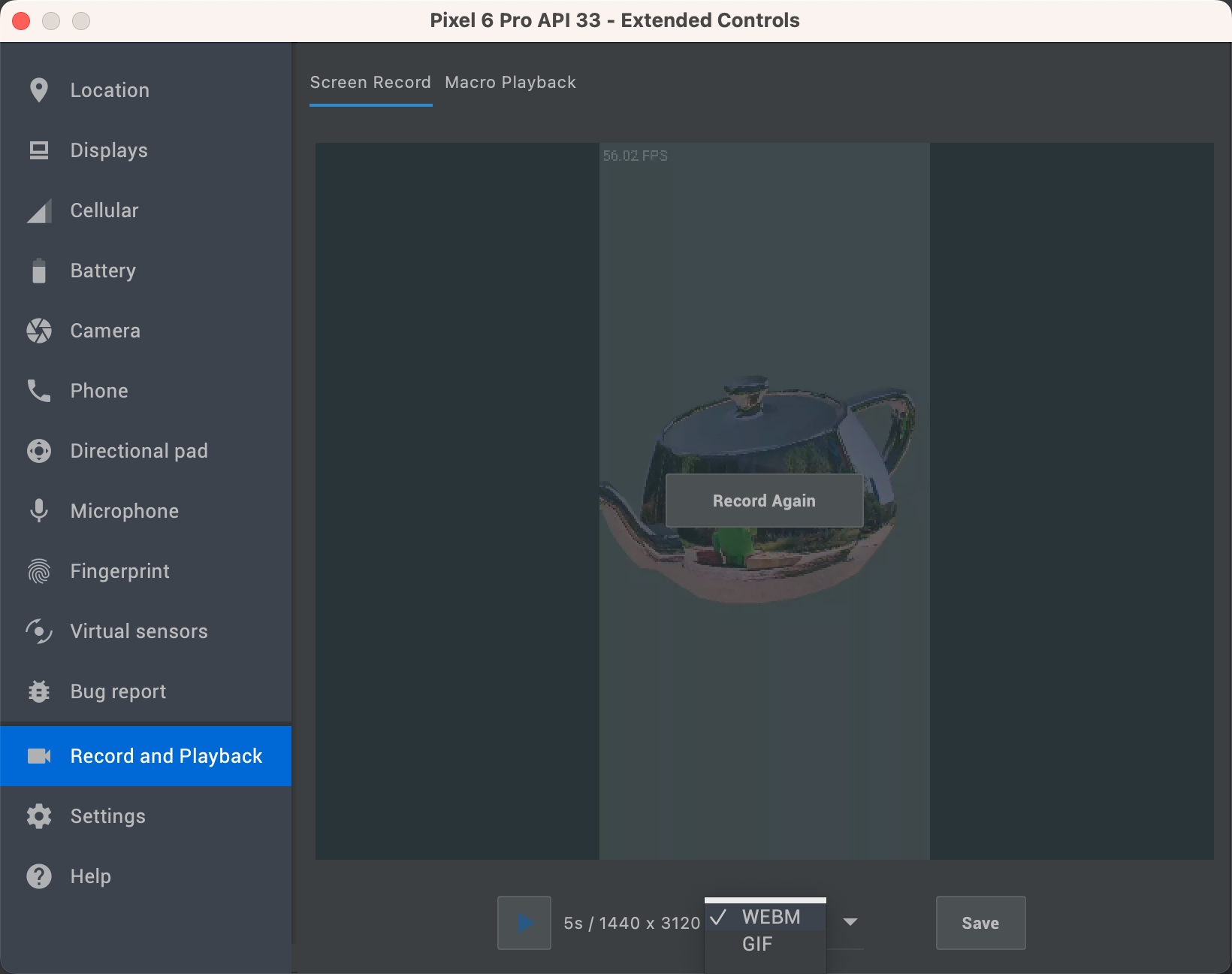Figura 1. Gravar um vídeo do seu app.
O Logcat permite gravar um vídeo MP4 no seu dispositivo, por exemplo, para materiais de marketing ou para depuração. Os vídeos têm no máximo três minutos de duração, e o áudio não é gravado com o arquivo de vídeo.
Para gravar um vídeo do seu app, siga estas etapas:
- Abra um projeto de app.
- Execute o app em um dispositivo.
- Clique em View > Tool Windows > Logcat.
- Interaja com a tela no dispositivo para preparar o início do vídeo.
- Clique em Screen Record
 no lado esquerdo da
janela do Logcat.
no lado esquerdo da
janela do Logcat.
- Na caixa de diálogo Screen Recorder Options, defina as opções de gravação:
- Bit Rate: insira uma taxa de bits. O padrão é 4 Mbps.
- Resolution: insira um valor de largura e altura em pixels. O valor precisa ser um múltiplo de 16. O padrão é a resolução do dispositivo.
- Show Taps: ative o feedback visual para toques.
- Clique em Start Recording para iniciar a gravação.
- Clique em Stop Recording para interromper a gravação.
- Na caixa de diálogo Save As, salve o arquivo MP4.
- Na caixa de diálogo Screen Recorder, clique em um dos botões para mostrar a localização do arquivo, abra a gravação em um player ou dispense a caixa de diálogo.
Gravar vídeo com o emulador
Se você está usando um emulador, é possível gravar um vídeo diretamente da guia Record and Playback em Extended Controls. Depois de gravar um vídeo, você pode salvá-lo no formato WEBM ou GIF: